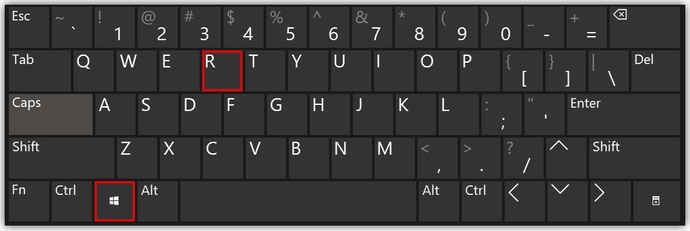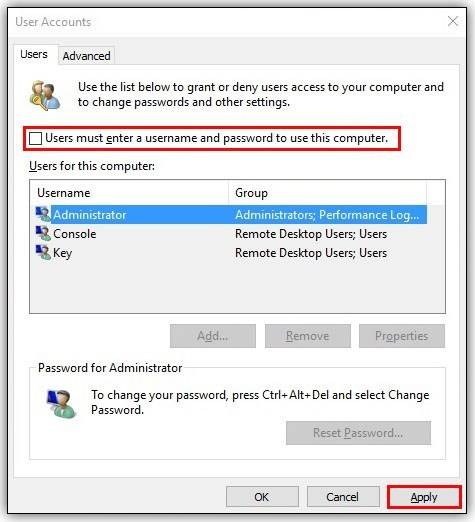Windows 11 Pro ISO文件在哪下载最新版?如何下载原装纯净版Win11 ?点击进入 持续更新!
如何在Windows 10中启用自动登录
在Windows 10中启用自动登录时,您将绕过该烦人的密码屏幕,直接进入桌面。听起来像节省时间,对吗?
实现它的最快方法是遵循以下步骤:
步骤1 –打开运行对话框
首先,您需要访问计算机上的“运行”对话框。您可以通过按Windows键+ R来执行此操作,也可以使用“开始”按钮转到隐藏的快速访问菜单。要访问快速访问菜单,请右键单击开始按钮,然后向下滚动并选择运行。
第2步–打开用户帐户窗口
在“运行”窗口中键入netplwiz,然后单击“确定”按钮。
步骤3 –禁用密码保护
在新窗口中,您将看到注册使用计算机的用户列表。在最顶部,有一个选项可以选中/取消选中显示“用户必须输入用户名和密码才能使用此计算机”的框。取消选中此框,然后单击“应用”按钮。
步骤4 –确认您的动作
选择确定按钮后,将出现另一个窗口。这要求您的用户名和密码进行确认。输入所需的信息,最后选择确定。
请记住,下次重新启动计算机时,您会看到登录屏幕,但是您无需再输入密码。使用这些步骤也将绕过锁定屏幕。